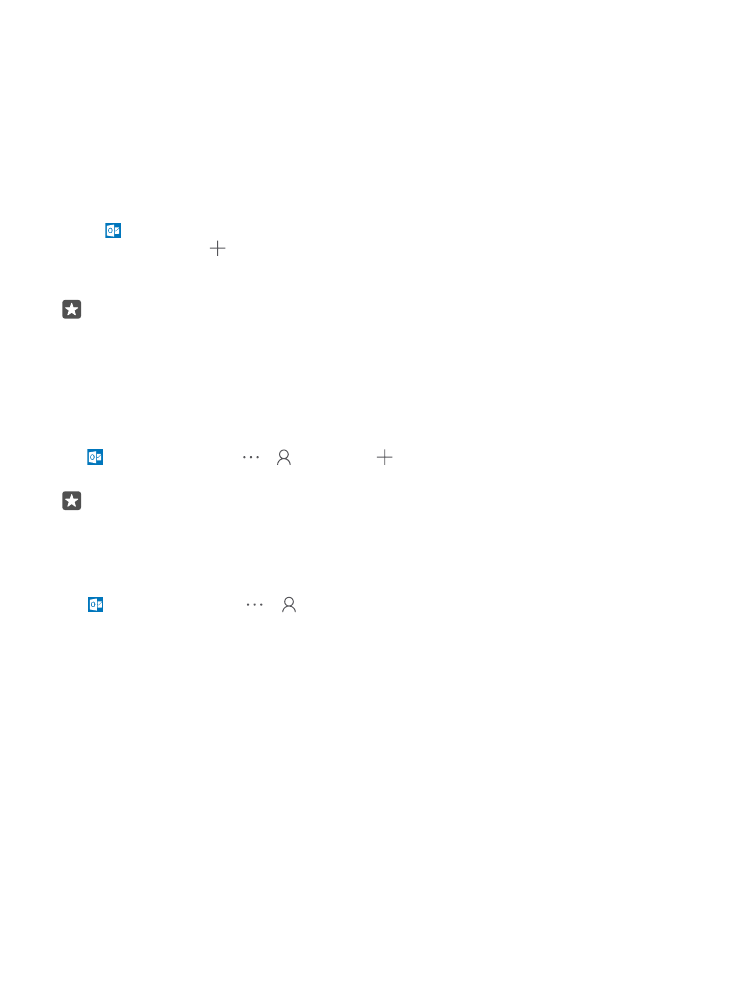
เพิ่มหรือลบบัญชีอีเมล
แม้ว่าคุณจะใช ้ที่อยู่อีเมลแยกต่างหากสําหรับธุรกิจและสันทนาการ ก็ไม่เป็นปัญหาแต่อย่างใด เพราะคุณสามารถ
เพิ่มบัญชีหลายรายการลงในถาดเข้าของ Outlook บนโทรศัพท ์ของคุณได้อยู่แล ้ว
เพิ่มบัญชีแรกของคุณ
ในการตั้งค่าอีเมลในโทรศัพท ์ของคุณ คุณจะต้องเชื่อมต่ออินเทอร ์เน็ต
ถ ้าคุณลงชื่อเข้าใช ้บัญชี Microsoft ของคุณแล ้ว กล่องจดหมาย Outlook ที่เชื่อมโยงกับบัญชีดังกล่าวก็จะถูก
เพิ่มโดยอัตโนมัติ
1. แตะ จดหมาย Outlook
2. แตะ เริ่มต้นใช้งาน > เพิ่มบัญชีผู้ใช้
3. เลือกประเภทบัญชีของคุณ แล้วจึงลงชื่อเข้าใช ้
4. เมื่อคุณเพิ่มบัญชีทั้งหมดที่ต้องการเรียบร ้อยแล้ว ให้แตะ พร ้อมใช้งานแล้ว
เคล็ดลับ: คุณยังสามารถซิงค ์รายการอื่นๆ นอกจากอีเมลกับโทรศัพท ์ของคุณได้ เช่น รายชื่อและปฏิทิน
ทั้งนี้ขึ้นอยู่กับบัญชีอีเมลของคุณ
หากโทรศัพท ์ไม่พบการตั้งค่าอีเมลของคุณ การตั้งค่าขั้นสูง สามารถค้นหาให้ได้ โดยที่คุณต้องรู ้ชนิดบัญชีอีเมล
และที่อยู่ของเซิร ์ฟเวอร ์อีเมลขาเข้าและขาออก คุณสามารถขอข้อมูลนี้ได้จากผู้ให้บริการอีเมลของคุณ
ในการเรียนรู ้เพิ่มเติมเกี่ยวกับการตั้งค่าบัญชีอีเมลที่แตกต่างกัน โปรดไปที่ support.microsoft.com
และเรียกดูคําแนะนําสําหรับโทรศัพท ์ Windows
การสร้างบัญชีในภายหลัง
แตะ จดหมาย Outlook > > บัญชีผู้ใช้ > เพิ่มบัญชีผู้ใช้ และประเภทของบัญชี จากนั้นลงชื่อ
เข้าใช ้
เคล็ดลับ: ในการเพิ่มอีเมล Exchange ของที่ทํางาน รายชื่อ และปฏิทินลงในโทรศัพท ์ของคุณ ให้เลือก
Exchange เป็นบัญชีของคุณและเขียนที่อยู่อีเมลที่ทํางานและรหัสผ่านของคุณ จากนั้นแตะ ลงชื่อ
เข้าใช้
บัญชีใหม่ของคุณจะถูกเพิ่มลงในถาดเข้าของ Outlook
การลบบัญชี
แตะ จดหมาย Outlook > > บัญชีผู้ใช้ และบัญชีที่คุณต้องการลบ
คุณไม่สามารถลบกล่องถาดเข้าของ Outlook ที่ไม่ได้เชื่อมโยงกับบัญชี Microsoft ของคุณ หากคุณต้องการ
ลบถาดเข้า (เช่น หากคุณต้องการจะขายโทรศัพท ์ของคุณ) คุณจะต้องรีเซ็ตโทรศัพท ์ของคุณ ตรวจสอบให้แน่ใจ
ว่าคุณสํารองข้อมูลทุกอย่างที่ต้องการไปยังบัญชี Microsoft ก่อนทําการรีเซ็ตแล้ว